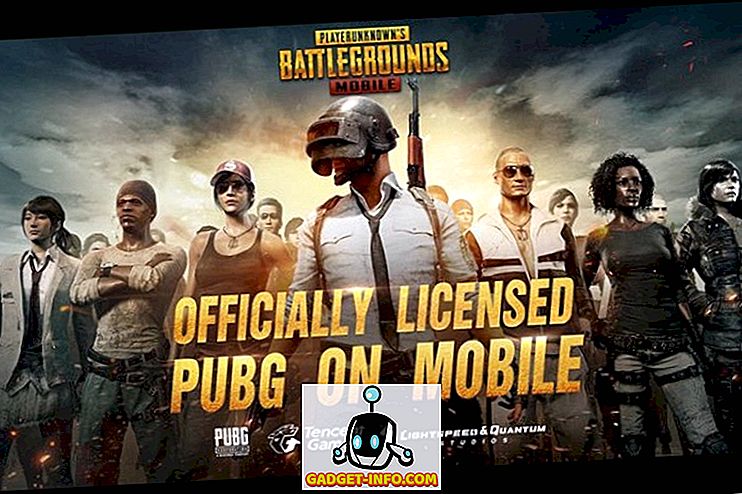Я нещодавно купив принтер Brother бездротового зв'язку, і я повинен сказати, що це дуже приємно мати можливість друкувати з мого ноутбука, сидячи на вулиці на ганку. Немає кабелів, не змушений тримати мій комп'ютер в одному місці і т.д. Це дуже зручно. Тобто, якщо ваш бездротовий принтер працює так, як слід.
Як і з будь-якою іншою технологією, іноді, коли вона стає більш просунутою, вона також стає більш складною і, отже, більш схильною до помилок. Це дуже вірно з бездротовими принтерами. Вони працюватимуть відмінно протягом тижня, а потім раптово, коли вам доведеться виїхати в аеропорт в поспіху, він не роздрукує ваш посадковий талон!

У цій статті, я пройду через стільки поради по усуненню несправностей, які я дізнався протягом багатьох років під час роботи з двома бездротовими принтерами у мене вдома. Приємно мати дві, тому що коли один не вдається, другий завжди можна використовувати як резервну копію. Проте, я не купував дві для цієї мети, що цілком перемогло б придбання бездротового принтера.
Метод 1 - Перезавантажте все
Перше, що я зрозумів з наявністю бездротового принтера, це те, що він повністю відповідає прихоті бездротового маршрутизатора. Якщо у вашому маршрутизаторі є проблеми, які вони роблять весь час, то ваш принтер більше не працюватиме. Це вірно, навіть якщо ви можете підключитися до Інтернету за допомогою комп'ютера, підключеного до бездротового зв'язку. Я не можу сказати вам, скільки годин я витрачав даремно, намагаючись змінити налаштування на принтері та комп'ютері, тільки щоб з'ясувати, що мені довелося перезавантажити маршрутизатор і все працювало відмінно!
Тому перше, що потрібно зробити, це вимкнути комп'ютер і вимкнути принтер. Перезапустіть бездротовий маршрутизатор, від'єднавши його, а потім 30 секунд, а потім знову підключіть його. Потім увімкніть комп'ютер, а потім увімкніть принтер. Дозвольте всім підключитися, а потім спробуйте знову надрукувати.
Спосіб 2 - Перевірте бездротове з'єднання
Друге, що потрібно зробити, переконайтеся, що принтер підключено до бездротової мережі. Після того, як ви маєте принтер протягом тривалого часу, ви забуваєте, що це залежить від бездротової мережі. Ви можете внести зміни до бездротового маршрутизатора (пароль, режим, SSID тощо), і раптом ваш принтер більше не підключається.
Головне - друкувати лист конфігурації мережі безпосередньо з принтера. Зазвичай існує кнопка або пункт меню, за допомогою якого можна друкувати поточний стан мережі. Вона повідомить вам, чи підключена вона до бездротової мережі. Якщо ви бачите IP-адресу типу 169.254.xx, це означає, що ваш принтер не підключений до мережі належним чином.

У цьому випадку вам доведеться або вручну додати його назад до мережі на самому принтері, або доведеться підключити кабель до комп'ютера, а потім налаштувати його для повторного підключення до бездротової мережі. Принтери Sine дозволять навіть запускати програмне забезпечення та підключати принтер до бездротової мережі без підключення принтера до комп'ютера через кабель. В основному він створює спеціальну бездротову мережу між принтером і комп'ютером, тим самим не потребуючи бездротового маршрутизатора.
Якщо у вас принтер HP, ви також можете ознайомитися з їхнім сайтом, який надає детальні відомості про повторне підключення бездротового принтера до мережі:
Виправлення неполадок бездротового друку - HP
Якщо у вас є бездротовий принтер Lexmark, цей посібник знаходиться в Інтернеті:
//images.lexmark.com/publications/pdfs/2007/c925/html/en/info-you-need-to-set-up-printer-on-wireless-network-topic.html
У Brother також є загальний посібник для більшості бездротових принтерів. Можливо, ви також можете використовувати його для вашої моделі принтера.
Посібник із усунення несправностей Brother
Звичайно, якщо переконайтеся, що бездротовий принтер підключено до мережі, переконайтеся, що комп'ютер також підключено до мережі. Переконайтеся, що ви можете переглядати Інтернет або щось подібне.
Метод 3 - Програми антивірусу / брандмауера
Чи нещодавно ви встановили будь-яке програмне забезпечення на вашому комп'ютері, як антивірусну програму або будь-який набір пакетів Internet Security або додатковий брандмауер? Багато разів такі програми, як Norton Internet Security або McAfee або Comodo Firewall можуть блокувати підключення від комп'ютера до принтера. Спробуйте вимкнути будь-яке антивірусне програмне забезпечення або програмне забезпечення для захисту та перевірити, чи це виправляє проблему з підключенням принтера.
Крім того, якщо інстальовано будь-яке інше програмне забезпечення, таке як програми віртуалізації, краще видалити ці програми та повторити спробу. Видаліть щось лише, якщо ви нещодавно встановили його та почали бачити цю проблему.
Спосіб 4 - Переконфігуруйте принтер
Я начебто згадав це вище, але варто перейти знову. Якщо ви замінили старий маршрутизатор або змінили деякі параметри на маршрутизаторі, можливо, доведеться змінити конфігурацію принтера для роботи бездротового друку. Якщо ви змінили:
1. Пароль бездротового доступу або протокол безпеки бездротового зв'язку (WEP, WPA, WPA2 тощо)
2. SSID (мережеве ім'я) бездротового маршрутизатора
3. Увімкнено будь-який тип фільтрації, наприклад фільтрація MAC-адрес або AP Isolation
У цих випадках вам доведеться змінити параметри принтера, щоб вони відповідали маршрутизатору, а потім знову з'єднатися.
Спосіб 5 - Зміна IP-адреси
Як правило, ваш принтер матиме ту ж саму IP-адресу в локальній мережі, тому що його оренда ніколи не закінчиться, доки вона спілкується з DHCP-сервером кожні кілька днів. Тим не менш, є час, коли IP-адреса принтера змінюватиметься і раптом ваша здатність друкувати буде прощатися.
Найпростіше в цьому випадку просто змінити IP-адресу принтера на комп'ютері. На Mac можна просто видалити принтер, а потім повторно додати його з новою IP-адресою. У Windows можна змінити IP-адресу порту або видалити і додати принтер, якщо хочете.

Зверніть увагу, що ви ніколи не матимете цієї проблеми, якщо ви використовуєте компакт-диск, який додається до принтера, щоб встановити принтер. Причина в тому, що програмне забезпечення, встановлене на комп'ютері, автоматично виявляє будь-яку зміну адреси принтера та надсилає завдання на правильну IP-адресу. Якщо встановити драйвер, а потім вручну додати принтер TCP / IP у Windows, вам доведеться вручну видалити принтер і додати його знову для друку.
Спосіб 6 - Завантажити останні утиліти
Якщо ви все ще не можете зрозуміти, спробуйте завантажити останній пакунок для вашого принтера безпосередньо з веб-сайту виробника. Іноді компакт-диск, який постачається з принтером, може не мати останніх драйверів і тому краще завантажити їх безпосередньо з веб-сайту.
Інша річ, яку ви можете зробити, щоб зменшити проблему, це спробувати і роздрукувати з декількох комп'ютерів. Якщо бездротовий принтер налаштовано на декілька машин, спробуйте перевірити, чи можна друкувати з іншого комп'ютера. Таким чином, ви зможете швидко визначити, чи є проблема з принтером або з комп'ютером. Знову ж таки, зробіть це після того, як виключите бездротовий маршрутизатор, перезапустивши його.
Якщо у вас все ще виникають проблеми з друком на бездротовому принтері, опублікуйте тут коментар з налаштуваннями та деталями, і ми спробуємо допомогти! Насолоджуйтесь!